黑神话:悟空崩溃 - 尝试的修复方法

了解如何处理黑神话:悟空崩溃,以便您可以享受这款令人兴奋的动作角色扮演游戏而不受干扰。
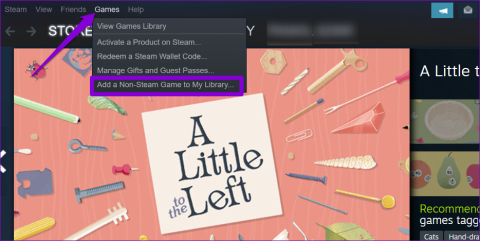
儘管 Steam 是下載 PC 遊戲的熱門來源,但它並不是唯一的選擇。您可能已經從 Epic Games Store、Origin、GOG 等其他遊戲發行平台購買了遊戲。幸運的是,Steam 允許您將非 Steam 遊戲添加(或刪除)到您的庫中,從而使您可以從單一平台管理所有遊戲。

除了遊戲之外,您還可以將通訊應用程式、效能監控工具或任何具有可執行 (EXE) 檔案的軟體新增至您的 Steam 庫中。在本指南中,我們將向您展示如何將非 Steam 遊戲新增至您的 Steam 庫並解釋這樣做的含義。因此,不再拖延,讓我們直接進入正題。
將非 Steam 遊戲添加到您的庫中是一個相當簡單的過程。以下是相同的步驟。
步驟1:在電腦上開啟Steam客戶端。
第 2 步:點擊頂部的「遊戲」選單,然後從清單中選擇「將非 Steam 遊戲新增至我的庫」。

步驟 3:在「新增遊戲」視窗中,Steam 將列出您 PC 上可用的所有應用程式和程式。使用複選框選擇要新增到庫中的遊戲。

如果您在清單中找不到您的遊戲,請點擊「瀏覽」按鈕手動尋找並選擇其 EXE 檔案。

步驟 4:點選「新增所選程序」按鈕進行確認。

您新增的任何遊戲都會顯示在 Steam 的「庫」標籤下。之後,您可以選擇非 Steam 遊戲並點擊「播放」按鈕從 Steam 用戶端啟動它。

為什麼您應該將非 Steam 遊戲新增至 Steam 庫
將非 Steam 遊戲添加到 Steam 庫的主要優勢之一是能夠從一個位置存取所有遊戲。此外,您還可以使用 Steam 的遊戲內介面,讓您在玩非 Steam 遊戲時與朋友聊天、擷取螢幕截圖或存取其他功能。

此外,如果您有 Steam 控制器或任何其他相容的遊戲控制器,將非 Steam 遊戲添加到您的庫中將允許您對這些遊戲使用 Steam 的控制器配置器。
將非 Steam 遊戲添加到 Steam 庫時會發生什麼
當您將非 Steam 遊戲新增至庫中時,Steam 實質上會在您的庫中建立遊戲 EXE 檔案的快捷方式。當然,這並不限制您從桌面或「開始」功能表啟動非 Steam 遊戲。

值得注意的是,某些功能(例如自動更新)不適用於非 Steam 遊戲。 Steam 不會追蹤您的非 Steam 遊戲的總遊戲時間、成就和其他遊戲內物品。但是,您的非 Steam遊戲仍會在您的個人資料中可見,讓您的朋友可以看到它。
如何從 Steam 庫中隱藏或刪除非 Steam 遊戲
如果您不再希望庫中顯示非 Steam 遊戲,您可以將其隱藏。以下是具體操作方法。
步驟 1:在電腦上開啟 Steam 用戶端並導航至「庫」標籤。

步驟 2:右鍵單擊要隱藏的非 Steam 遊戲,轉到“管理”,然後從子選單中選擇“隱藏此遊戲”。

隱藏後,您的非 Steam 遊戲將不再出現在「庫」標籤中。若要稍後撤銷此操作,請按一下頂部的「檢視」選單,然後選擇「隱藏遊戲」。

在“隱藏”部分下找到您的遊戲。右鍵單擊它,轉到“管理”,然後從子選單中選擇“從隱藏中刪除”。

或者,您也可以選擇從庫中刪除非 Steam 遊戲。不用擔心,如果您願意,您以後仍然可以將它們添加回來。
若要從您的庫中刪除非 Steam 遊戲,請使用以下步驟:
第 1 步:開啟 Steam 用戶端並導覽至「庫」標籤。

步驟 2:右鍵單擊您的非 Steam 遊戲,按一下“管理”,然後選擇“從庫中刪除非 Steam 遊戲”。

統一您的收藏
從一個啟動器訪問所有遊戲帶來了很多便利。雖然非 Steam 遊戲可能無法獲得與 Steam 遊戲相同的廣泛功能,但僅憑便利性就值得了。
還在等什麼?將您最喜愛的非 Steam 遊戲添加到您的 Steam 庫中並從一個位置進行管理。
了解如何处理黑神话:悟空崩溃,以便您可以享受这款令人兴奋的动作角色扮演游戏而不受干扰。
想要对 PS5 内部存储进行升级?这是您在网上找到的关于 PS5 存储升级的最佳指南。
Steam Deck 可能會遇到無法正常工作的問題,本文提供有效的解決方案以修復各種問題,讓您的 Steam Deck 恢復正常運行。
您的 Steam Deck 打不开吗?立即阅读本文,找到解决 Steam Deck 未开启问题的最佳方法。
閱讀本指南,了解如何修復 Windows 10 和 Windows 11 PC 上的此 Vanguard 版本不合規錯誤。
在這篇文章中,了解如何使用 Razer Synapse 3.0 的 Hypershift 功能,將第二個動作綁定到鍵盤上的一個按鍵,提升您的工作效率與遊戲體驗。
擁有 Steam Deck 但 FPS 不夠?請參閱我們的指南,了解如何透過簡單的步驟優化 Steam Decks 遊戲效能!
了解如何在 Steam Deck 上安全地設置和重置 root 密碼,保護系統不受未經授權的訪問。
嘗試這些易於遵循的提示,最終將您的手機與 VR Oculus Quest 2 配對。
了解如何查看及更改 Steam 遊戲的存儲位置,這裡是針對 Steam 新手的詳細步驟和實用建議,可有效釋放硬碟空間。








